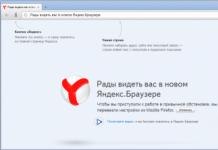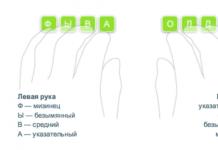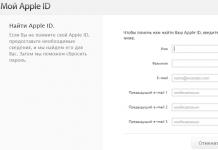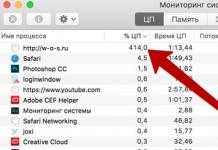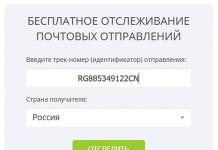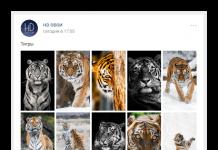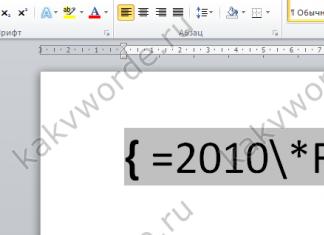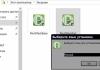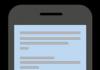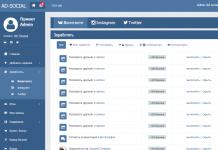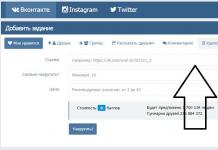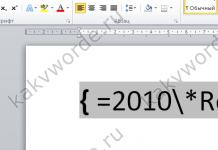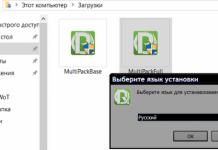Preporučeni članci se pojavljuju na početnoj stranici pretraživača kao kartice. Ako želite vidjeti više preporuka, pomaknite vrpcu s karticama prema gore. Ako želite da pročitate članak, kliknite na karticu koja vas zanima i tekst će se otvoriti.
Budući da algoritam analize kontrolira umjetna inteligencija, kako bi počeo bolje razumjeti sve vaše preferencije, programeri su uveli shemu za samostalno određivanje opsega interesa korisnika. Ovo nije neophodno, ali uz njegovu pomoć servis će brzo shvatiti šta da vam ponudi. Stoga se od korisnika traži da odabere najmanje pet izvora informacija koji mu se sviđaju.
Istovremeno, feed koji se prilagođava početnim odabirom zanimljivih izvora može imati značajne razlike od onog koji bi se formirao nakon određenog vremena samo na osnovu kompjuterske analize odabira korisnika određenih članaka.
Između ostalog, ispod svakog članka postoji mogućnost da se sviđa ili ne sviđa. Napominjemo da se ocjena ne smije odnositi na suštinu sadržaja članka. Trebalo bi pokazati da li vam se sviđaju članci na slične teme ili ne.
Drugim riječima, ako smatrate da su informacije u ovom članku zanimljive, ali želite da se ne slažete s konkretnim sadržajem objave, poželjet ćete joj dati palac dolje. Ali Zen će to shvatiti kao nevoljkost da vidi postove na slične teme u budućnosti. S vremenom će pretraživač davati poruke o smanjenju broja neželjenih članaka u vašem Zen feedu. Ili prijedlozi za blokiranje izvora članka.
Nakon određenog vremenskog perioda korištenja Zen-a, vidjet ćete da je postao bolji u prilagođavanju vašim ličnim interesima i da vam daje samo one članke koji su vam zaista zanimljivi.
Kako resetirati postavke preferencija u Yandex Zen
Najlakši i najbrži način da to učinite je da obrišete keš memoriju vašeg pretraživača. Brisanje keša će biti prikazano na primjeru Yandex pretraživača.
Potrebno je da kliknete na dugme „Meni“, a zatim izaberete linije „Napredno“ i „Obriši istoriju“. Zatim, u polju koje se otvori, morat ćete naznačiti period za koji će podaci biti izbrisani. Ne zaboravite označiti polje pored "Datoteke sačuvane u kešu".
Imajte na umu da prilikom brisanja historije nema sinhronizacije između uređaja. Odnosno, biće uklonjen samo tamo gde ste ga očistili.
Kako promijeniti postavke na druge načine u Yandex Zen
Možete promijeniti postavke upravljanjem listom kanala i izvora – blokiranjem ili dodavanjem u favorite.
Vaša pretplata na kanal ili web stranicu ne znači da će svi materijali koji se pojavljuju u izvoru biti objavljeni u vašem feedu. Zen će i dalje filtrirati sadržaj na osnovu vaših interesovanja.
Da biste prilagodili svoj Zen feed, morate se pretplatiti na kanale i stranice koje vas zanimaju kako bi se njihovi materijali češće pojavljivali u vašem feedu. I također blokirajte one izvore koje ne želite vidjeti u svom feedu, tada će Zen na kraju prestati da vam ih prikazuje.
Kako promijeniti i dodati novu temu u Yandex Zen
Da biste dodali izvor na listu zainteresiranih, nakon što se prijavite u Zen, otvorite bilo koji članak iz izvora koji vam se sviđa. Zatim, u gornjem desnom uglu, kliknite na ikonu + ili skrolujte prema dole po članku, a zatim se vratite gore i kliknite na dugme "Pretplati se na kanal" koje se pojavi.
Ako želite izvor sa liste, idite na njegovu stranicu i kliknite na kvačicu u gornjem desnom uglu. Članci sa ovog kanala neće potpuno nestati iz feeda, ali će se rjeđe prikazivati.
Možete potpuno blokirati kanal, ali to učinite samo ako ste potpuno sigurni u svoj izbor. Da blokirate kanal, kliknite na ikonu ne sviđa mi se na dnu objave koja vam nije zanimljiva. Zatim kliknite na dugme "Blokiraj".
Yandex.Zen je pojedinačni feed vijesti u Yandex.Browseru. U zavisnosti od toga koje stranice korisnik pregleda, koje članke čita i koje video zapise gleda, sistem samostalno bira zanimljive materijale posebno za tog korisnika.
Sistem može pronaći najzanimljivije vijesti za vas čak i na stranicama koje nikada niste posjetili. Duplicirane publikacije se brišu.
Zaista je vrlo lako prilagoditi Zen sebi. Ispod svake vijesti možete vidjeti dva dugmeta - palac gore i palac dole. U zenu se zovu, respektivno, "više ovoga" i "manje onoga".
Glavni i najlakši način za prilagođavanje feeda je ocjenjivanje vijesti. Ako želite više članaka o određenoj temi u svom feedu, dajte mu palac gore. Ako ne, palac dolje. Tada će se ili dodati više takvog materijala ili će se potpuno ukloniti sa trake. Zahvaljujući takvim procjenama, sistem će brzo prepoznati vaša interesovanja i pružiti samo publikacije koje su relevantne za vas.
Kako postaviti Yandex Zen feed na računaru u pretraživaču
Preporučene publikacije su prikazane na početnoj stranici u Yandex pretraživaču u obliku kartica. Ako želite da vidite više publikacija, skrolujte nadole kroz feed sa ovim karticama. Ako želite da pročitate članak, kliknite na karticu koja vas zanima i tekst članka će se otvoriti u novoj kartici. Istovremeno, feed s preporučenim publikacijama neće ići nigdje, a možete se vratiti na njega u bilo kojem trenutku kako biste pogledali druge članke koji vas zanimaju.
Feed publikacije ima beskonačno trajanje. Postoje dva načina da ažurirate svoj Zen feed:
- Pomičite se prema dolje, a zatim prema gore, a zatim kliknite na dugme “Nove publikacije” koje će se pojaviti;
- Pritisnite dugme F
S vremenom, Zen usluga će početi samostalno prilagođavati sadržaj vašeg feeda tako da odgovara vašim interesima. Tipično, standardno vrijeme "prilagođavanja" može potrajati i do nekoliko sedmica, pod uslovom da rijetko koristite usluge Yandexa.
Kako postaviti Yandex Zen feed na tabletu u pretraživaču
Možete pogledati sažetak usluge na bilo kojem mobilnom uređaju ako ima instaliran Yandex pretraživač.
Kako rekonfigurirati? Oh, vrlo jednostavno. Prvo idite na svoj pretraživač i na dnu početne stranice vidjet ćete natpis: "Yandex.Zen - feed pojedinačnih publikacija." Prevucite prema gore po ekranu. Nakon toga, vidjet ćete dugme "Pokušaj" na dnu ekrana - kliknite na njega.
Kao što je slučaj sa računarskom verzijom pretraživača, biće vam ponuđen izbor materijala od interesa. Morate odabrati najmanje tri izvora, a zatim kliknuti na “Nastavi”. Predložene publikacije se mogu pogledati pomicanjem nagore.
Ako vam se sviđa članak, pročitajte ga u cijelosti tako što ćete otići na stranicu na kojoj je objavljen. Kartica s vijestima koje čitate postat će crno-bijela.
Kako postaviti Yandex Zen feed na svom telefonu u pretraživaču
Možete prilagoditi feed na svom pametnom telefonu na sličan način kao na tabletu. Kao i kod kompjuterske verzije, postavljanje relevantnih i zanimljivih vijesti će u prosjeku trajati oko dvije sedmice.
Ako vam je članak interesantan, kliknite lajk, a ako vas tema ne zanima kliknite ne sviđa mi se. U isto vrijeme, ako želite da se publikacije s određene stranice prestanu pojavljivati u vašem feedu, slobodno kliknite na dugme “Blokiraj stranicu”.
Kako biste osigurali da se materijali iz izvora koji vas zanimaju češće pojavljuju u vašem feedu, trebali biste se pretplatiti na njih. I obrnuto, slobodno blokirajte one izvore i stranice čiji materijali vas ne zanimaju, tako da Zen prestane da objavljuje ove članke u vašem feedu.
Istovremeno, imajte na umu da pretplata na određeni izvor ne znači da će se apsolutno svi materijali objavljeni tamo pojaviti u vašem feedu. Zen će nastaviti filtriranje na osnovu vaših preferencija.
Obavezno ocijenite članke koji su objavljeni u vašem feedu. Pogotovo ako ste tek počeli koristiti Zen uslugu. Na taj način ćete pomoći sistemu da brzo generiše feed vaših interesovanja i ponudi vam upravo one publikacije koje će vam biti relevantne. Da biste to učinili, morate svakom članku dati "palac gore" ili "palac dolje", a zatim će Zen u skladu s tim odabrati više ili manje slične materijale za vaš feed.
U raspršenosti širokog spektra aplikacija, programa i uslužnih programa, čak se i iskusan korisnik lako može izgubiti. Trudimo se da vas upoznamo sa onim programima koji su sigurni, korisni i što je najvažnije - besplatni. Jedan od ovih vrlo zanimljivih programa je Yandex Zen. Razgovarajmo o ovom softverskom proizvodu malo detaljnije.
Zašto je izmišljen Yandex Zen?
Među beskrajnim nizom informacija koje se nalaze na internetu, nesvjesno biramo samo ono što nam je zaista zanimljivo. Prilično je teško samostalno odabrati članke, recenzije ili slike na osnovu vaših interesovanja. Stoga u pomoć dolaze posebni programi, od kojih je jedan Yandex Zen. Šta ovaj program može učiniti za vas?
Yandex Zen je konfiguriran na način da razumije šta bi se korisniku moglo svidjeti. Analizira lajkove i preglede na mreži, prikupljajući informacije o interesovanjima i preferencijama korisnika. Na osnovu prikupljenih informacija, Zen traži zanimljive materijale i dodaje ih u feed pregleda. Što se Zen češće koristi, to će materijali predstavljeni u recenzijama biti zanimljiviji za korisnika.
Nedostaci ovakvog proširenja uključuju činjenicu da korisniku ne pruža dovoljno objektivnu informativnu sliku i pokušavaju da deaktiviraju ekstenziju. Najlakši način je ukloniti Yandex pretraživač iz Zen-a i instalirati novi, bez takvog proširenja, izvozom kartica tamo. Postoje i drugi načini za uklanjanje ove ekstenzije, o kojima ćemo govoriti u nastavku.
Kako instalirati Zen?
Ako ste zainteresovani za ovu opciju, lako se može instalirati na vaš računar. Zen aplikacija je ugrađena u Yandex pretraživač, može se instalirati i na računar i na mobilni uređaj. Možete ga sačuvati jednostavnim odlaskom na pretraživač. Ispravan link do stranice će izgledati ovako:
Preuzimanjem Yandex pretraživača prihvatate ugovor i instalirate ga kao glavni.
Nakon instalacije, korisnik može vidjeti ovu sliku na svom monitoru:
 Kako koristiti Yandex Zen
Kako koristiti Yandex Zen
Glavni korisnički alati su traka za pretraživanje i pločice sa oznakama. Sajtovi se mogu dodavati ili oduzimati - tu nema ništa novo, mnogi pretraživači rade isto. Zen karakteristika se nalazi na samom dnu. Zen preporuke se otkrivaju u obliku beskonačnog feeda različitih izvora, informacije iz kojih će, prema mišljenju programa, biti od interesa za korisnika.
 Da biste prikazali zanimljive stranice, trebali biste prilagoditi feed tako da se upozna s glavnim preferencijama korisnika i omiljenim vijestima. Da biste to učinili, kliknite na ikonu "Omogući" na dnu stranice.
Da biste prikazali zanimljive stranice, trebali biste prilagoditi feed tako da se upozna s glavnim preferencijama korisnika i omiljenim vijestima. Da biste to učinili, kliknite na ikonu "Omogući" na dnu stranice.
 Za početak, od korisnika će se tražiti da odabere one web resurse u koje vjeruje i od kojih prima informacije:
Za početak, od korisnika će se tražiti da odabere one web resurse u koje vjeruje i od kojih prima informacije:
 U vašem regionu lista može biti drugačija: pretraživač ima pristup vašoj istoriji pregledavanja i traži slične i popularne resurse. Od preporučenih pozicija treba izabrati najmanje pet izvora, informacije iz kojih bi korisnik želio da vidi na ekranu svog računara.
U vašem regionu lista može biti drugačija: pretraživač ima pristup vašoj istoriji pregledavanja i traži slične i popularne resurse. Od preporučenih pozicija treba izabrati najmanje pet izvora, informacije iz kojih bi korisnik želio da vidi na ekranu svog računara.
U ovom trenutku, napori korisnika su završeni; posao traženja informacija već preuzima Zen. Nemojte se iznenaditi ako se u vašem feedu na prvi pogled pojavi čudan sadržaj, koji na prvi pogled nema nikakve veze sa zahtjevima korisnika. Postepeno, Yandex Zen će naučiti pažljivo filtrirati poruke i pružiti informacije koje su korisniku najpotrebnije. Ako stranice koje su ponuđene za posjetu korisniku ne zanimaju, možete ih jednostavno odbiti klikom na ne sviđa mi se - baš kao što se to može učiniti na nekim društvenim mrežama. U Zen proširenju nazivaju se "Manje ovoga".
Uklanjanje Yandex Zen
Ako vam se ne sviđa odabir web lokacija koje su predložili algoritmi pretraživanja, možete ispravno odbiti proširenje. Možete potpuno ukloniti Yandex pretraživač i on će zauvijek nestati s vašeg računala zajedno sa Zen-om... i vašim omiljenim oznakama u isto vrijeme. Možete se ispravnije riješiti ekstenzije. Da biste to učinili, idite na karticu "Dodaci".
Mnogi od nas su u potrazi za zanimljivim člancima i web resursima, ali je često prilično teško sami pronaći nešto vrijedno. Yandex je odlučio preuzeti ovaj zadatak implementacijom nove Zen usluge.
Zen je jedna od najnovijih inovacija iz Yandexa, koja vam omogućava da kreirate listu web materijala koji su vam zanimljivi na osnovu vaših upita za pretraživanje i prikaza stranica u Yandex pretraživaču.
Na primjer, nedavno ste se zainteresirali za dizajn interijera. Kao rezultat toga, Yandex.Browser će vam ponuditi da pogledate zanimljive članke s idejama za renoviranje i dizajn prostorija, korisnim savjetima o pravilnom planiranju prostora, dizajnerskim životnim hakovima i drugim korisnim tematskim informacijama.


Rad sa Zen-om u Yandex pretraživaču
Ako ste upravo aktivirali Zen, morat ćete dati Yandex.Browseru malo vremena da prikupi potrebne informacije i stvori prve preporuke za vas.


Označavanjem stranice kao lajkovane palcem gore, omogućit ćete Yandexu da češće nudi sličan sadržaj.

Ako označite članak s palcem dolje, materijali ove vrste više se neće pojavljivati u preporukama.

Zen je korisna ugrađena funkcija Yandex pretraživača koja će vam omogućiti da pronađete više članaka koji vas zanimaju. Nadamo se da se i vama sviđa.
Dobar dan svima! Svi redovni korisnici Yandex-a. Pregledači su nedavno mogli da koriste program kao što je “Zen”. Ali ova inovacija se nije svidjela svima, a mnogi vlasnici istoimenog pretraživača počeli su razmišljati o tome kako onemogućiti Yandex Zen u Yandexu kako ne bi iritirao ili ometao njegove preporuke.
Ovaj program radi ne samo na Windows-u, već je kompatibilan i s Android OS-om, pa je pitanje kako ukloniti Yandex Zen relevantno i za korisnike pametnih telefona i tableta. Šta je ovo program i kako ga se riješiti ako vam definitivno ne treba, saznat ćete u mojoj napomeni.
Šta je Yandex Zen
Yandex Zen je usluga ličnih preporuka iz Yandexa, ili kako ga još nazivaju "Jen" - to je analizator koji pomaže korisniku da bude u toku sa svim zanimljivim događajima koji se dešavaju u svijetu. Aplikacija utvrđuje interese osobe analizirajući njene radnje i istoriju web pretraživača, rangirajući rezultate u feed. Cijeli proces prikupljanja i identifikacije potrebnih podataka je prilično složen.
Prednost servisa je što bira ne samo zanimljive vijesti na osnovu zahtjeva korisnika, već i slike i video zapise koje je korisnik prethodno pogledao. Za razliku od Opera, koja je instalirana na svakom drugom računaru, Zen je integrisan u Yandex pretraživač. Servis traži samo vijesti koje su zaista interesantne korisniku te se u procesu rada samostalno uči i usavršava. Što više program uči, postaje korisniji.
SAVJET: Ako kratko vrijeme koristite News Feed sa servisa, onda vam je moj savjet da ne žurite da uklonite Zen iz vašeg pretraživača. Dajte mu priliku i malo vremena da se prilagodi vašim interesima.
Postavke usluge mogu se podesiti tako što ćete naznačiti koje informacije želite da vidite više, a koje manje. Neke web stranice mogu čak biti blokirane za prikaz. Novi korisnici Yandexa. Od pretraživača se traži da odabere vaše omiljene resurse, kojima će "Zen" pružiti potrebne informacije, prikazujući ih u feedu.
Od stvaranja programa, njegovi programeri nisu stali na tome i stalno ga poboljšavaju kako bi omogućili korisnicima da budu u toku sa najzanimljivijim vijestima na svijetu. Ali, kako se ispostavilo, mnogim korisnicima se ova inovacija nije svidjela; oni su aktivno počeli tražiti informacije o tome kako onemogućiti Yandex Zen u Yandex Browseru kako ne bi vidjeli dosadne preporuke.
Ako ste jedan od njih i ne želite da vidite linkove na sajtove sa vestima i druge informacije, samo trebate znati kako da onemogućite Zen u Yandex pretraživaču, pametnom telefonu i drugim web pretraživačima. Šta ćemo sad s tobom?
Kako onemogućiti Yandex Zen u pretraživaču
Želite li se riješiti dosadnih Zen savjeta? Zatim morate izvršiti neke korake da ga izbrišete iz pretraživača. Ako želite blokirati ovaj program, morate otvoriti postavke pretraživača koji koristite, pronaći u njima Zen-ove lične preporuke i poništiti ovu stavku.
U tom slučaju, oni više neće biti prikazani u feedu. Da biste ga uklonili sa svog računara, samo trebate deinstalirati sve Yandex aplikacije, a zatim očistiti registar.
Ako želite znati kako onemogućiti Yandex Zen i potpuno ga izbrisati, samo se odjavite sa svog Yandex računa. Ako ste ga koristili na laptopu, možete ukloniti Yandex Zen tako što ćete onemogućiti ovu karticu. Sada detaljnije šta da kliknete gde.
Kako ukloniti Zen iz Yandexa. Pretraživač
Da biste uklonili Zen iz Yandex pretraživača, učinite sljedeće. Otvorite pretraživač i idite na karticu postavki.


Na ovaj jednostavan način, u samo nekoliko klikova možete ukloniti Zen iz Yandex pretraživača. Ponovo pokrenite pretraživač i uživajte u rezultatu. Početna stranica će biti čista, samo sa vašim karticama.
Kako ukloniti Zen iz Google Chrome-a
Dodatka se možete riješiti na isti način kao i uklanjanje Zen-a iz Yandexa, s izuzetkom nekih nijansi. Google Chrome također ima Yandex sistem, koji prilikom instaliranja pretraživača korisnik može instalirati za praktičniji rad sa pretraživačem; u nekim slučajevima, instalacija se može dogoditi bez znanja vlasnika.
Zen će takođe biti primljen kao opcija zajedno sa njim. Kako ukloniti Yandex Zen iz Google Chromea?
Onemogućite Yandex Zen kroz postavke. Hajde da to shvatimo, sve po redu i do tačke. Prvo, trebali biste otići na Chrome postavke na glavnoj stranici, koja se nalazi ispod oznaka, pronađite dugme "Postavke" i kliknite na njega. U panelu postavki koji se pojavi poništite stavke posvećene istoimenom programu - Prikaži Zen feed u novoj kartici.

Uklanjamo ekstenzije i mijenjamo početnu stranicu. Da bi se Zen u Yandexu, tačnije, kartica ove usluge pretraživanja u potpunosti uklonila iz Chromea, učinite sljedeće, provjerite početnu stranicu ili drugim riječima početnu stranicu, otvorite meni preglednika i odaberite "Postavke", kao na slici ispod.

Zatim idemo na meni "Proširenja" i potražite sve što se odnosi na Yandex ili kartice. Uklonite Yandex ekstenzije, ako ih ima, klikom na "korpa", samo ponekad uz instalaciju raznih vrsta programa sa interneta možda i ne znate za novi instaliran softver.
Pažnja. Želim vas odmah upozoriti da će, ako pronađete ekstenziju Visual Layouts i izbrišete ih, potpuno nestati. Ako ste spremni da se oprostite od njih, onda možete dovršiti ovaj korak. Ako ne, onda je bolje učiniti kako sam rekao malo više. I kartice će ostati i Zen će se isključiti.

Sljedeće što treba učiniti je promijeniti početnu stranicu prilikom otvaranja novih kartica. Idemo na "Postavke" i u tački "Otvori pri pokretanju", stavite kvačicu pored pozicije "Određene stranice" i kliknite na "Dodati"

Zatim brišemo sve pretraživače, ostavljajući samo Google, ili vašu omiljenu tražilicu, ako je lista prazna, možete dodati željeni pretraživač u red. U mom slučaju, već imam Google, ne moram ništa drugo da radim.

U pretrazi također odaberite Google i kliknite na "napjev".


Zatvorite Chrome. Posljednja stvar koju trebate učiniti je ukloniti Yandex dugme sa trake zadataka pomoću ugrađenog Windows pomoćnika "Ukloni programe"
Pokrenite Google Chrome i uživajte u rezultatu. Sada znate kako ukloniti Yandex Zen iz vašeg pretraživača.
Kako ukloniti Zen iz Mozilla pretraživača
Prvo, morate ukloniti Mozilla kartice koje je Zen tamo postavio sa početne stranice. Nakon što ih izbrišete, možete nastaviti s potpunim čišćenjem Yandex Zen-a u Mozili. Da biste to učinili, idite na postavke koje se nalaze ispod kartica i poništite okvir pored stavke koja pripada usluzi, kao na slici ispod.

Ako ih uklonite, u potpunosti ćete je ukloniti iz mozilla firefoxa i njen savjet se više neće pojavljivati u vašem feedu. Kao što vidite, sve je urađeno vrlo jednostavno i ne morate tražiti dodatne informacije o tome kako onemogućiti Zen na svom računaru u vašem web pretraživaču.
Kako ukloniti Zen sa pametnog telefona
Shvatili smo kako ukloniti Zen sa računara, a sada da shvatimo verzije za telefone. Za razliku od desktop računara, kod pametnih telefona sve je mnogo jednostavnije. Postavlja se pitanje, kako ukloniti Zen na telefonu koji koristi Android ili iOS? Sve je vrlo jednostavno. Potrebno je samo da odete na web pretraživač vašeg telefona, odaberete odjeljak postavki i poništite izbor stavki koje pripadaju Zen-u.

Kao što vidite, riješiti se programa na pametnim telefonima nije teško. Na ovaj način dobijate čist pretraživač bez mnogo truda.
Hajde da sumiramo
Sumirajući, želio bih napomenuti da zen također može donijeti koristi. Ali ipak, većina korisnika smatra da je to dosadno i traže odgovor na pitanje kako ukloniti Zen s laptopa ili telefona kako im ne bi odvratio pažnju od pregledavanja web stranica. Također je vrijedno znati da u nekim slučajevima može biti prilično teško ukloniti. Iz tog razloga, nakon što ga onemogućite u pregledniku i uklonite sve Yandex programe sa trake zadataka, morate očistiti registar kako biste definitivno blokirali ovu aplikaciju da pristupi vašem pregledniku.
Nadamo se da vam je članak dao potrebne informacije o tome što je Yandex Zen i kako isključiti ovu uslugu na uređajima koje koristite.